IDEA2020.1.2创建web项目配置Tomcat的详细教程
本文章是一篇IDEA创建web项目配置Tomcat的整合文章,并非原创,原文链接
https://blog.csdn.net/qq_45738810/article/details/107842532
https://www.cnblogs.com/shindo/p/7272646.html
作为初学者,先看了第一个链接里大佬的文章又看其他的文章表示很懵,为了避免各位和我一样,所以在此整合一下,希望能帮到各位!
第一步,先创建一个普通的Java项目
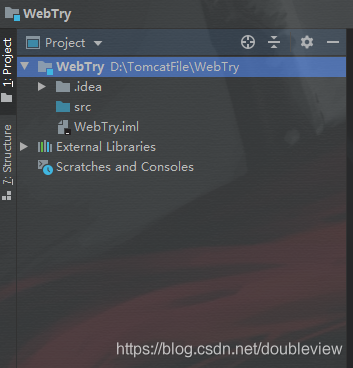
第二步,创建web项目。右键项目名–>Add Frameworks Support
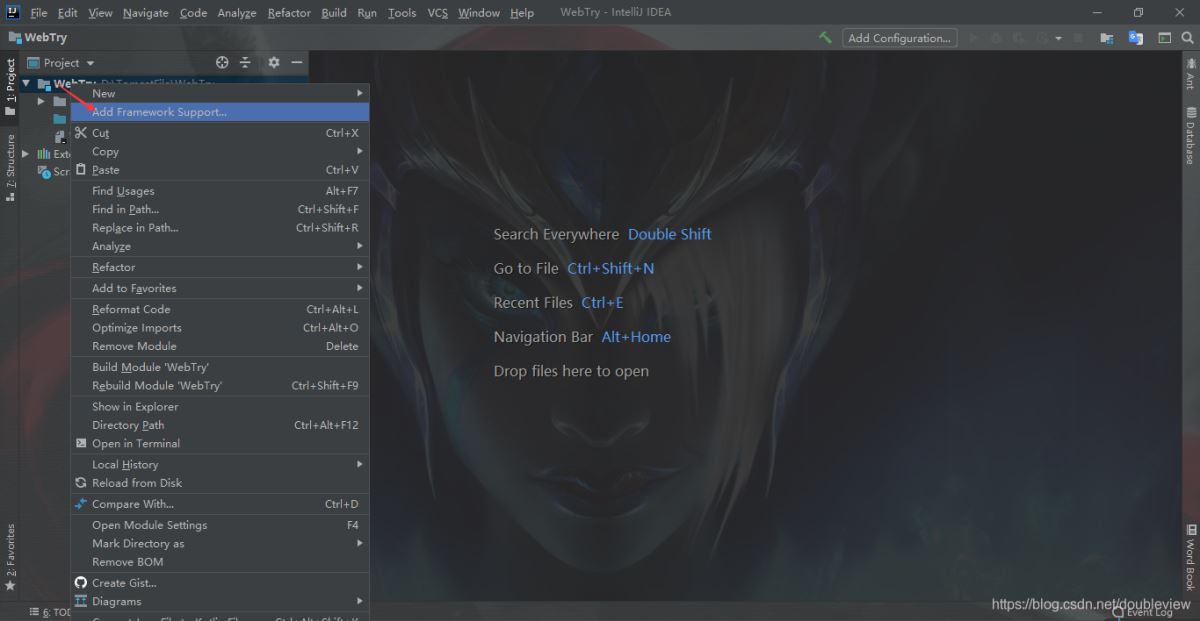
勾选Web Application然后OK
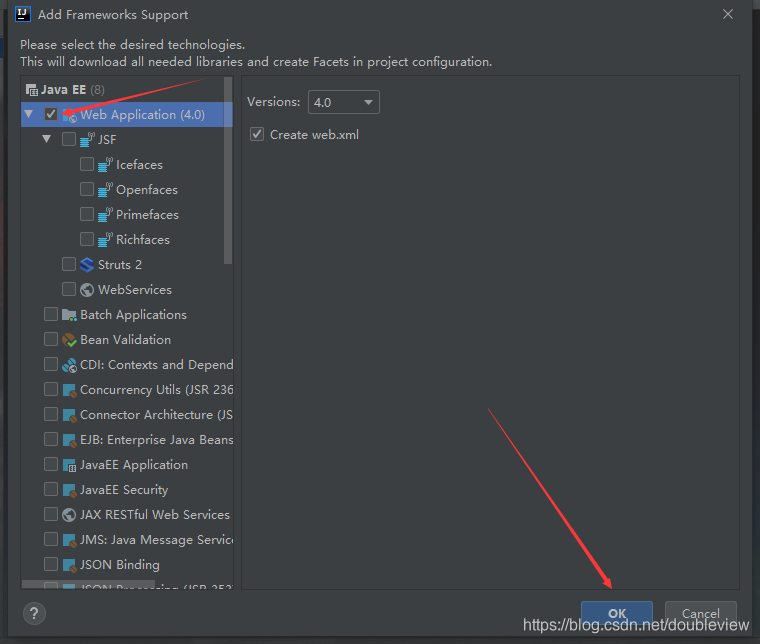

然后在web/WEB_INF 目录下创建两个文件夹:classes和lib
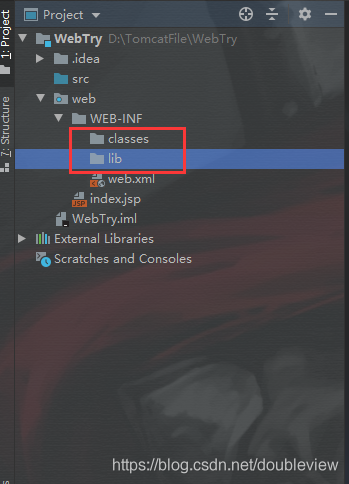
之后配置文件夹路径;快捷键ctrl + shift + Alt + s -> Modules-> Paths -> 选中“Use module compile out path” -> 将Outputpath 和Test output path 路径都设置为classes文件夹
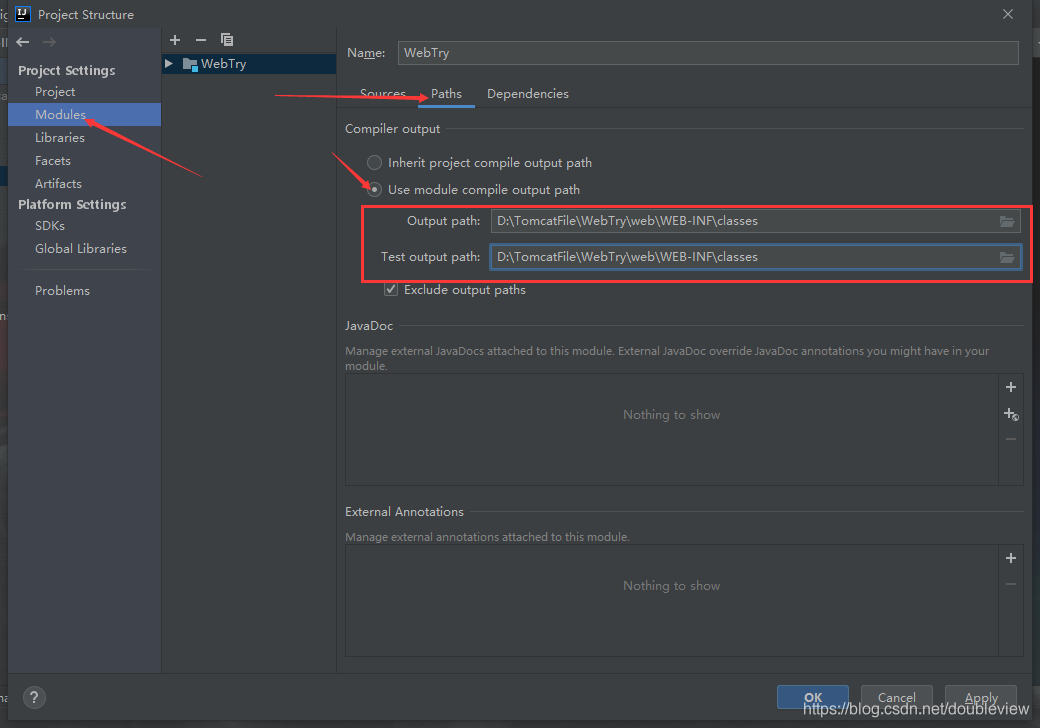
点击Dependencies ->右边的 + 号 -> 1 JARS or directories

选择刚刚创建的lib文件夹 ,OK
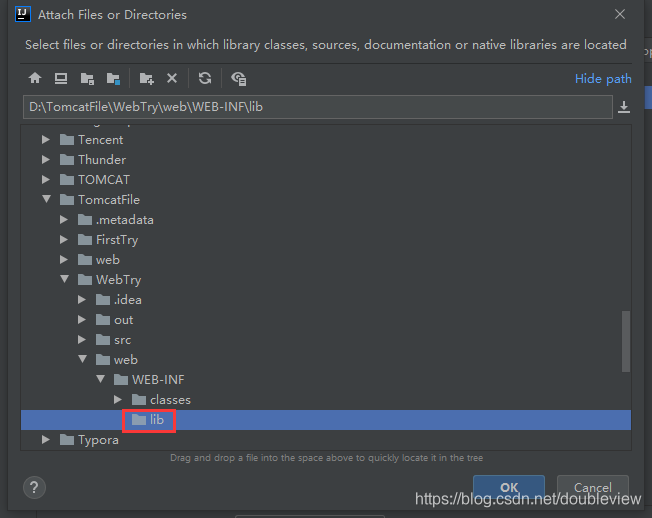
选择Jar Directory,OK,之后保存退出
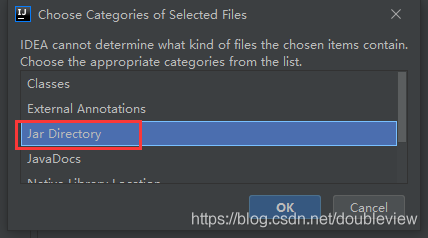
配置Tomcat
Run -> Edit Configurations
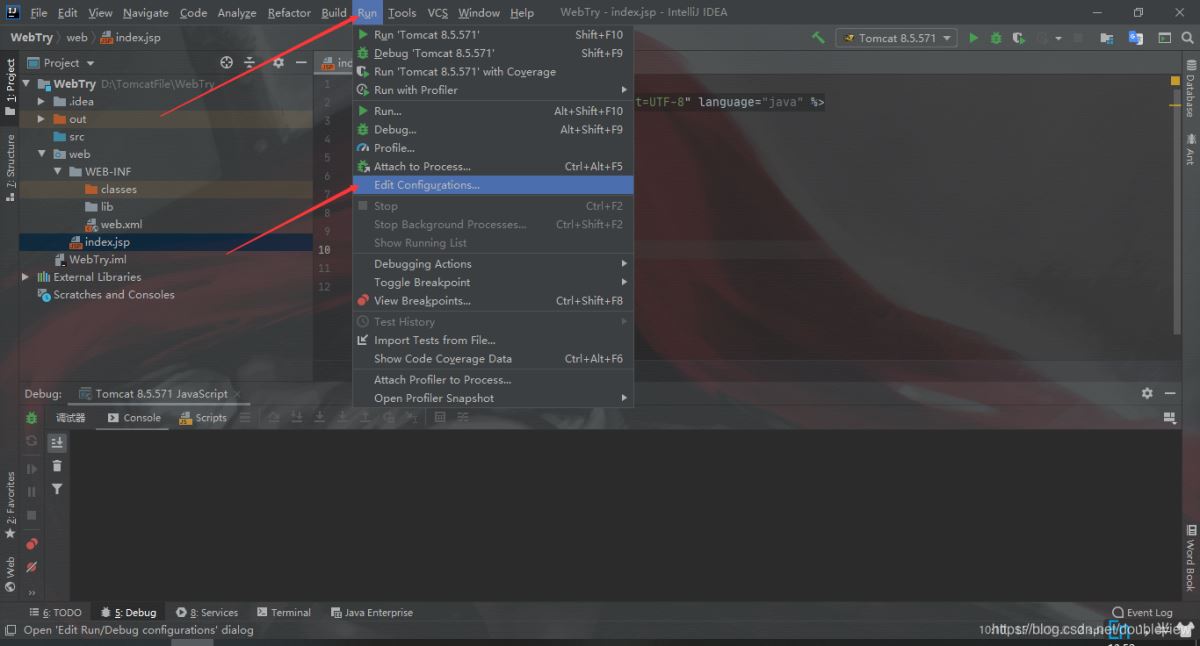
点击 ±->Tomcat Server-> Local
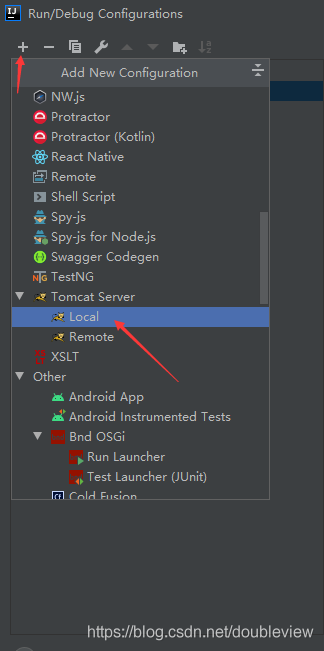
点击Configure

在Tomcat Home选择你的Tomcat路径,ok

这时可以看到下方有警告Warning: No artifacts marked for deployment,直接点击右边的Fix修复,之后跳到Deployment面板
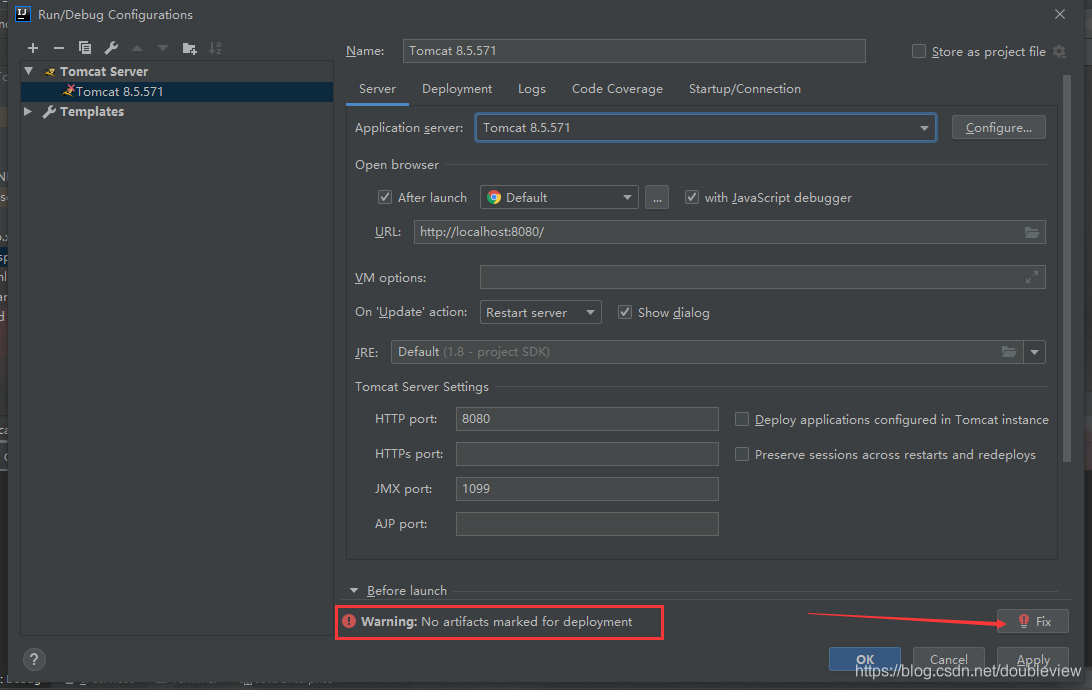
回到sever面板,将On ‘update' action和On frame deactivation改为update classes and resources ,保存退出
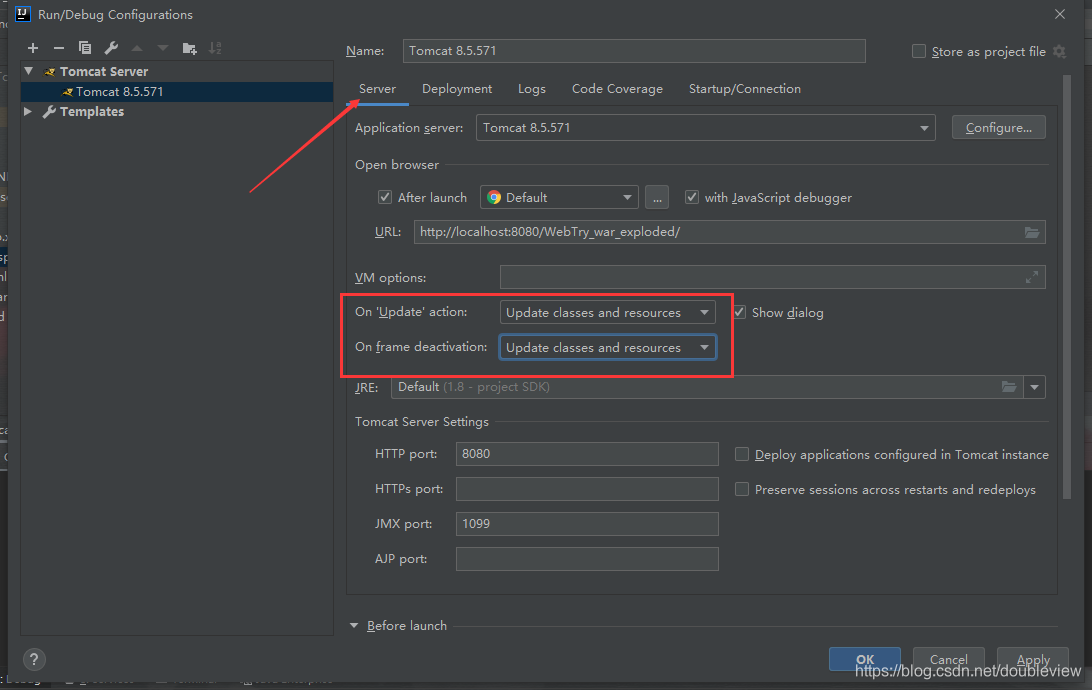
测试
在index.jsp中写入HelloWorld,运行项目
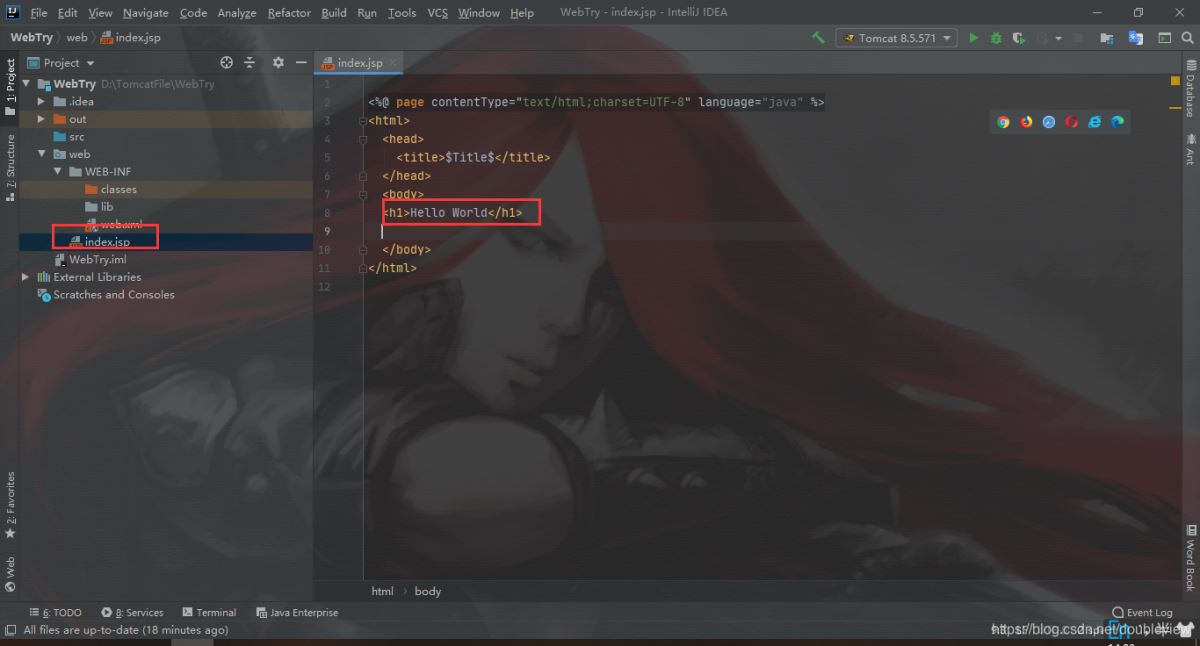
配置成功
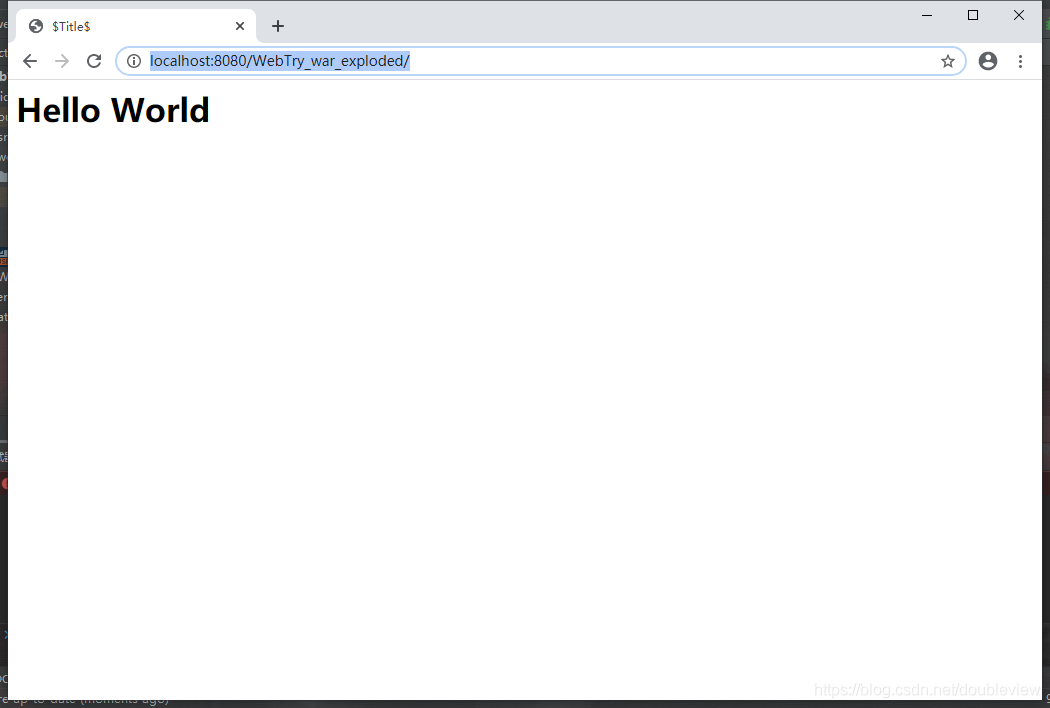
到此这篇关于IDEA2020.1.2创建web项目配置Tomcat的详细教程的文章就介绍到这了,更多相关IDEA2020配置Tomcat内容请搜索我们以前的文章或继续浏览下面的相关文章希望大家以后多多支持我们!
相关推荐
-
IDEA Ultimate2020.2版本配置Tomcat详细教程
前言 由于IDEA各个版本的配置方法不同,导致观看教程时没有适合自己版本的配置方法,那么经过很久的摸索,发布一份IDEA Ultimate2020.2版本的服务器配置教程,仅供参考 正文 1.Project配置 Tomcat 既可以运行在一个专门生成的Project中,也可以运行在一个单独配置的Module中,相比来说还是生成一个单独的Module更为便捷,也不会影响原有Project的运行,所以本文基于生成新Module来进行讲解,如果没有现成的Project,也可以创建一个新的.如下,是一个
-
Idea2020.2创建JavaWeb项目(部署Tomcat)方法详解
Idea2020.2创建JavaWeb的方式略有改动,以下做个记录 1.创建项目不再是Java Enterprise了,而是先New 一个普通Java项目 2.创建项目后,选择Run->Edit Configuration->左上角加号->Tomcat Server(注意不是TomEE)->Local 3.点击Application右边的Configure,找到你放置的Tomcat的目录,点击OK 4.选择你运行项目调试项目的浏览器,我的电脑安装的是New Edge,你可以自行选择
-
IDEA2020导入非maven项目并部署tomcat的方法
公司一直使用非maven项目结构,每次svn下载后,配置是个大问题,现在开始使用idea开发工具(跟下潮流),用过后真心香啊. 这次特地记录一下.工具:idea 2020.1 第一步:我们需要更改项目的项目配置–Project Structure,基本上每个选项都需要更改. 第二步:配置项目名称,jdk,编译后的文件路径,out路径自己建的. 第三步:(这步很重要)记得配置文件夹的类型.若没有图片上的项目,要点击+导入项目. 点击web,注意自己的web.xml路径对不对. 第四步:引入jar包
-
IDEA 2020 配置Tomcat服务器的详细步骤
IDEA 2020 配置Tomcat的步骤如下所示: 第一步 下载Tomcat 官网链接:http://tomcat.apache.org/ 选择download,找到自己所要的版本,下载对应版本的Tomcat. 跟我之前的文章一样,我依旧推荐下载免安装的压缩包. 有zip和exe两种格式的,zip(64-bit Windows zip(pgp,md5,sha1))是免安装版的,exe(32-bit/64-bit Windows Service installer(pgp,md5,sha1))是
-
IDEA2020.1.2创建web项目配置Tomcat的详细教程
本文章是一篇IDEA创建web项目配置Tomcat的整合文章,并非原创,原文链接 https://blog.csdn.net/qq_45738810/article/details/107842532 https://www.cnblogs.com/shindo/p/7272646.html 作为初学者,先看了第一个链接里大佬的文章又看其他的文章表示很懵,为了避免各位和我一样,所以在此整合一下,希望能帮到各位! 第一步,先创建一个普通的Java项目 第二步,创建web项目.右键项目名–>Add
-
IDEA2022创建Web项目配置Tomcat的详细图文说明
下面是在idea上面配置一个Tomcat的项目环境. 1.首先创建普通的一个Java项目,不要选择JavaEE 2.创建完成后按照下图所示,依次选择 File -> Add Framework Support -> Web Application -> 在WEB-INF文件夹下创建classes和lib文件夹 3.下面配置环境: File-> Project Structure-> Modules-> Paths-> 选择第二个“Use”,修改两个路径均为cl
-
IDEA SpringBoot 项目配置Swagger2的详细教程
原先前后端分离的api文档开启了前后端相互撕逼的对接之路 api更新不及时导致对接失败,以及存在测试不够方便,而swagger则很好的解决了这个问题 在项目中也经常用到swagger2,于是动手记录一下swagger2配置过程,希望能带来一点帮助. 在SpringBoot项目当中使用Swagger主要分为以下几步: 1.SpringBoot-web项目并添加pom.xml依赖 2.编写HelloController,测试成功运行 3.创建一个SwaggerConfig类,配置swagger-ui
-
IntelliJ IDEA中配置Tomcat超详细教程
目录 在IntelliJ IDEA中配置Tomcat 一.下载及安装Tomcat 二.配置Tomcat环境变量 三.在IntelliJ IDEA中配置Tomcat 在IntelliJ IDEA中配置Tomcat 一.下载及安装Tomcat 1.首先进入Tomcat官网:http://tomcat.apache.org/,在Download中选择需要下载的版本,然后根据电脑系统选择64位/32位的zip,开始下载(要记住安装路径!). ps:有zip和exe两种格式的,zip(64-bit Win
-
idea2020.3配置maven环境并配置Tomcat的详细教程
学习内容:Idea配置maven环境,创建java和web项目,并配置Tomcat 内容详情: 1.配置maven环境 第一步.点击file,选中New projiects settings,点击Settings for New projects 如果选Settings的话,每创建一个项目都得配置maven的地址,所以,直接为每一个新项目都配置好,就不用改了 第二步.搜索maven,改为自己下的maven地址,第二步把settings.xml改为自己下的maven,conf目录的. maven环
-
idea2020.1.3 手把手教你创建web项目的方法步骤
首先: IDEA中的项目(project)与eclipse中的项目(project)是不同的概念,IDEA的project 相当于之前eclipse的workspace,IDEA的Module是相当于eclipse的项目(project). 第一步:配置tomcat (1)点击run下面的edit configuration (2)点击template左边的三角 (3)找到Tomcat Server,有两个选项,第一个表示本地的,第二个表示远程的.这里我们因为在自己电脑,选择本地的 (4)点击c
-
使用IDEA创建Web项目并发布到tomcat的操作方法
Web开发 1.web开发概述 •学习web开发,需要先安装一台web服务器,将开发好的web项目部署在web服务器中供外界访问. WEB服务器有很多,流行的WEB服务器有Tomcat. WebSphere .WebLogic.Jboss等. 在小型的应用系统或者有特殊需要的系统中,可以使用一个免费的Web服务器: Apache 的Tomcat,该服务器支持全部JSP以及Servlet规范. Tomcat安装配置 Tomcat官方站点:http://tomcat.apache.org 获取Tom
-
Tomcat 中如何给 web 项目配置虚拟目录的方法
为什么要给 web 项目配置虚拟目录? 初学 JavaWeb 时,会发现只要我们把 web 项目放到 Tomcat 的 webapps 目录下,再通过 http://localhost:8080/项目名称/某个页面 就可以访问该网站了.可是这样并不符合规范,最好还是把 web 项目文件和 Tomcat 的安装文件分开.那如何实现这个要求呢?当然是给 web 项目配置虚拟目录啦. 如何给 web 项目配置虚拟目录? 前面已经说了,我们要把项目文件和 Tomcat 安装文件分离开.假设我们这里把
-
SpringBoot 创建web项目并部署到外部Tomcat
前言 使用SpringBoot来开发项目相对于传统模式,要快速优雅许多,相信目前国内绝大部分web项目的开发还没有使用SpringBoot来做,如果你正需要开发一个web项目,不妨尝试使用SpringBoot来做. 本身SpringBoot是内嵌了web服务器,不需要单独的Tomcat,但是实际生产环境中,如果是web项目,Tomcat肯定是运维部门部署好了的,这个Tomcat,做了一些个性化的设置,开发出来的项目需要部署到这个Tomcat,如果是使用SpringBoot开发web服务,我认为可
随机推荐
- VBS面向对象编程与Me关键字使用介绍
- MSSQL经典语句
- mac 系统下使用 chmod 命令修改文件权限
- 关于Apache shiro实现一个账户同一时刻只有一个人登录(shiro 单点登录)
- Java并发编程示例(十):线程组
- Java以struts2为例介绍如何实现图片上传
- 使用GSON库转换Java对象为JSON对象的进阶实例详解
- 基于Bootstrap+jQuery.validate实现表单验证
- 一个高ai的分页函数和一个url函数
- 基于C#对用户密码使用MD5加密与解密
- Android百度地图实现搜索和定位及自定义图标绘制并点击时弹出泡泡
- 关于function类中定义变量this的简单说明
- 集群运维自动化工具ansible使用playbook安装mysql
- JavaScript截断字符串的方法
- 使用Nginx实现负载均衡的策略
- jQuery的load()方法及其回调函数用法实例
- jQuery源码解读之removeAttr()方法分析
- 学习使用bootstrap基本控件(table、form、button)
- JAVA编程实现TCP网络通讯的方法示例
- eclipse中自动生成构造函数的两种方法

